win7系统重装后所有的usb外接设备无法使用解决方法今天和大家一起来分享下。因为你重新安装了系统,而且所有的usb设备都不能使用,排除是设备故障,所以是电脑系统的问题。其实这个是因为新系统没有驱动导致的,安装驱动然后进行设置配置一下就可以了。
1、首先要进入系统的控制面板,在控制面板设置鼠标的驱动,那么怎么进入控制面板呢,点击左下角的开始菜单项,再点击右侧的控制面板,就可以进去了。
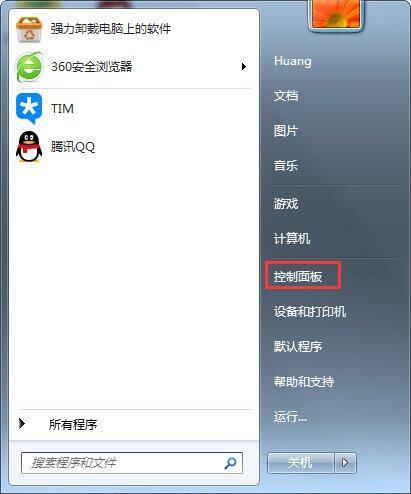
2、点击一下控制面板就到了这里,之后再按住右侧的边框条,往下拉,就能找到鼠标选项了。
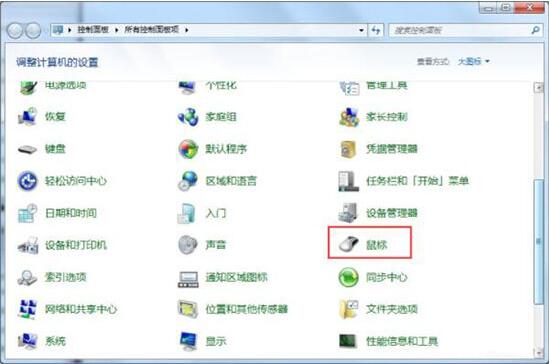
3、接着我们再双击一下鼠标图标,就到了这里,我们再点击一下硬件。
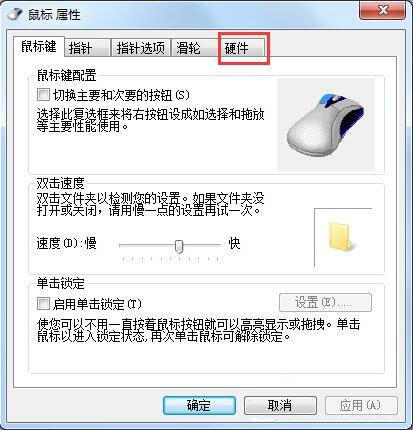
4、点击一下硬件后,就到了这里,我们再点击一下属性,如图所示:
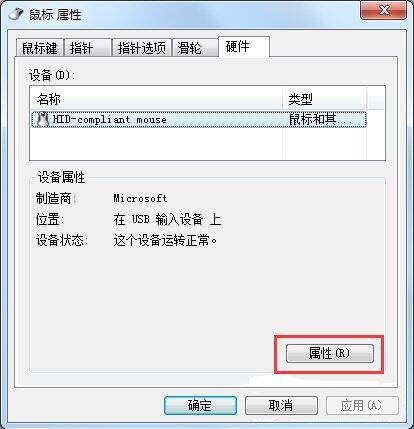
5、点击一下属性后,就到了这里,我们再点击一下更改设置,红线处所示。
这里需要说明的是我的显示的是:这个设备运转正常,以为我的鼠标正常,你的鼠标不能移动,一般会显示这个设备已经禁用。
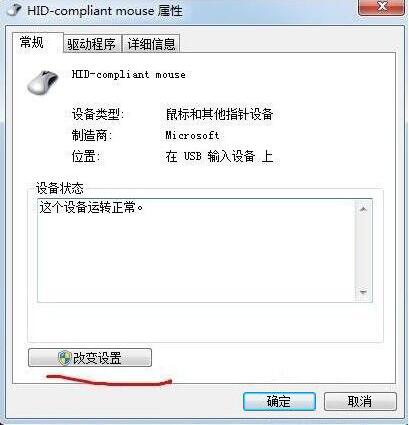
6、点击一下更改设置后就到了这里,我们再点击一下驱动程序。
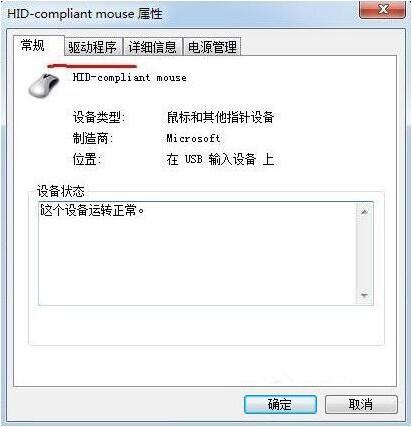
7、点击一下驱动程序后就到了这里,我们再点击一下更新驱动程序。
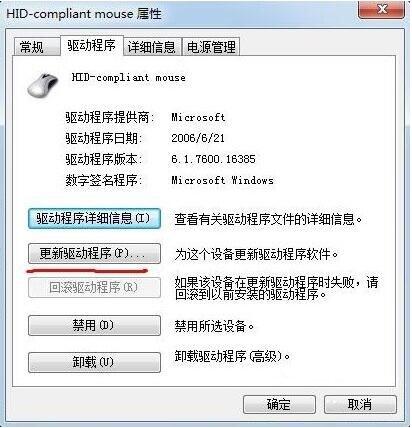
8、点击一下更新驱动程序后,会弹出对话框,我们选择确定就行了,更新安装完成后,再点击一下确定,退出就行了。回来看看鼠标是不是已经好了呢。